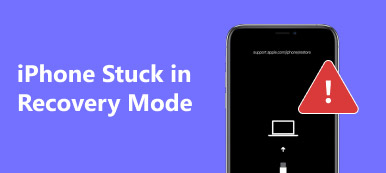Als uw iPhone vastloopt in DFU-modus, het scherm wordt zwart.
Het lijkt een beetje moeilijk te zijn om de iPhone uit de herstelmodus terug te zetten naar de normale staat vanwege het zwarte iPhone-scherm, en het is moeilijk te zeggen of je iPhone vastzit in de DFU-modus of gewoon vastloopt.
Dus als u op zoek bent naar manieren om erachter te komen hoe u van de DFU-modus af raakt, wees dan geduldig en lees de volgende paragrafen gedurende enkele minuten.

- Deel 1. Wat is de DFU-modus?
- Deel 2. Beste manier om de iPhone in de DFU-modus te repareren
- Deel 3. Haal de iPhone uit de DFU-modus door de iPhone met geweld opnieuw op te starten
- Deel 4. Herstel de iPhone in DFU-modus via iTunes
Deel 1. Wat is de DFU-modus?
De DFU mode, kort voor Default Firmware Update, is de abnormale toestand voor iPhone, waarbij uw iOS-besturingssysteem niet wordt geladen of opgestart. Dit kan om de volgende redenen gebeuren:
- iOS-upgrade of downgrade
- iPhone jailbreak
- Ontgrendel een simkaart op de iPhone
- Hardware problemen
- Software glitch
Deel 2. Beste manier om de iPhone in de DFU-modus te repareren
Dit is de gemakkelijkste manier om de iPhone uit de DFU-modus te halen, omdat u niets hoeft te doen, maar klik op de knop op het scherm met de software van derden veilig.

4,000,000 + downloads
Haal de iPhone uit de DFU-modus, herstelmodus, Apple logo, bevroren, etc.
Geavanceerde modus upgradet iPhone, ontgrendel iPhone en iPhone zonder iPhone.
IPhone repareren zonder gegevens veilig te verliezen.
Compatibel met iPhone 17/16/15/14/13/12/11, enz. op iOS 26 en ouder.
Stap 1. Start de iOS-systeemhersteltool
Voer het herstelprogramma voor de iPhone-herstelmodus uit en gebruik een USB-kabel om de iPhone op de computer aan te sluiten. Kies "Meer tools" en selecteer "iOS-systeemherstel" in het voorbeeldvenster.

Stap 2. Detecteer je iPhone vast in de DFU-modus
Druk op de "Start" -knop en vervolgens kan iOS System Recovery uw bevroren iPhone automatisch detecteren. Controleer uw iPhone-informatie en bevestig om verder te gaan.

Stap 3. Herstel de iPhone vast in de DFU-modus
Druk op de "reparatie" knop om de gerepareerde plug-in firmware te downloaden. Wacht een tijdje en controleer de voortgangsbalk om de gedetailleerde bewerkingen te zien. Eindelijk start je iPhone automatisch op. En u kunt de herstelmodus verlaten zonder gegevens te verliezen. Het stelt u ook in staat om iPhone vast op het updatescherm.

Deel 3. Haal de iPhone uit de DFU-modus door de iPhone met geweld opnieuw op te starten
Het is een van de eenvoudigste oplossingen om te herstellen van de iPhone vast te zitten in de DFU-modus zonder een computer. Op deze manier kun je veel gerelateerde iOS-systeemproblemen oplossen door ook een gedwongen herstart uit te voeren, wat anders is fabrieksreset iPhone.
Om de iPhone vast te zetten in de DFU-modus fout van verschillende iOS-apparaten, moet je deze eenvoudige stappen volgen.
Stap 1. Houd ingedrukt en druk tegelijkertijd op de "Home-knop" en "Sleep / Wake" -knop
Harde reset een iPhone 7 / 7 Plus: Houd de knop "Volume omlaag" en de knop "Aan / uit" ingedrukt.

Harde reset een iPhone 6s en eerder: Houd zowel de "Home" -knop en de "Power" -knop ingedrukt.

Stap 2. Houd de knoppen ongeveer 10 seconden lang vast
Stap 3. Laat ze pas los als je het Apple-logo ziet verschijnen
U moet op verschillende knoppen drukken om een iPhone X / 8/8 Plus hard te resetten en de iPhone vast te zetten in de DFU-modus. Druk kort op de knop "Volume omhoog". Druk later kort op de knop "Volume omlaag". Druk lang op de "Power" -knop om het Apple-logo te zien.
Deze oplossing werkt ook als je iPhone iPad vastloopt in koptelefoonmodus.

Deel 4. Herstel de iPhone in DFU-modus via iTunes
Als je iPhone geen grote val op de grond heeft gehad of andere hardwareschade, kun je hem met iTunes terugzetten naar de DFU-modus. Dit is vooral handig als je iPhone na de update naar iOS 26/18/17 in de DFU-modus is blijven hangen. Let op: met deze methode worden eerst al je inhoud en instellingen gewist. Als je nog geen back-up van je iPhone met iTunes hebt gemaakt, verlies je dus alle eerdere iOS-gegevens.
Stap 1. Forceer herstart je iPhone
Volg de onderstaande stappen om je iPhone opnieuw te starten.
Verbind ondertussen je iPhone met de computer met de USB-kabel.
Vervolgens wordt iTunes automatisch gestart en wordt het bericht "iTunes heeft een iPhone in herstelmodus gedetecteerd." Opduikt. Klik op "OK" om te bevestigen om de iPhone te herstellen en te herstellen die vastzit in herstelmodus met iTunes.

Stap 2. Herstel je iPhone vast in DFU-modus terug naar de normale status
Zoek de iPhone-knop en kies "iPhone herstellen" in de hoofdinterface van iTunes. Herstel uw iPhone met het meest gerelateerde iTunes-back-upbestand. Zodra uw iPhone is hersteld, wordt deze automatisch opnieuw opgestart. En je moet het instellen met het welkomstscherm.
Conclusie
Deze pagina introduceert de 3 beste manieren om schop je iPhone uit de DFU-modus door gedwongen herstart, iTunes-herstelmodus en de tool van derden, iOS Systeemherstel. U kunt de iPhone door uw eigen handelingen in de DFU-modus zetten. U kunt zich zeker wenden tot de tool van derden om het probleem automatisch te laten oplossen. Verder kun je verder lezen hoe u de veilige modus op de iPhone in- of uitschakelt wanneer noodzakelijk.